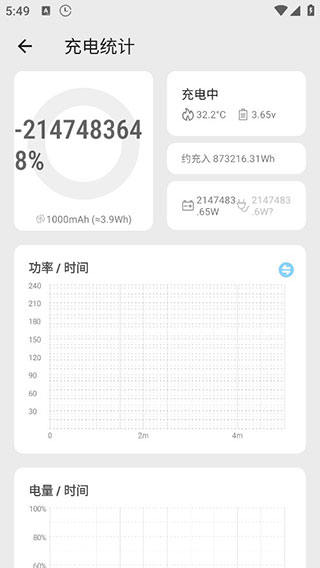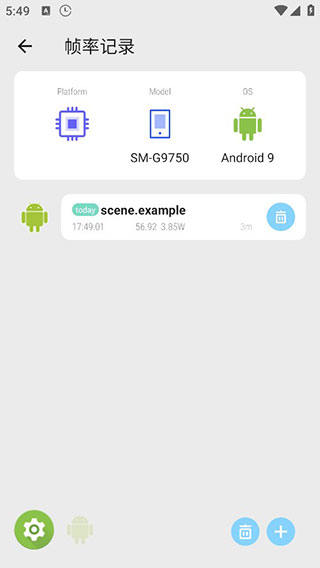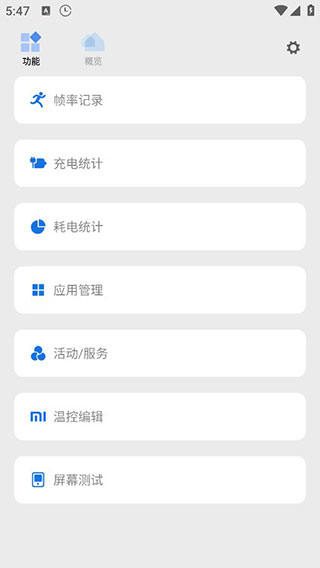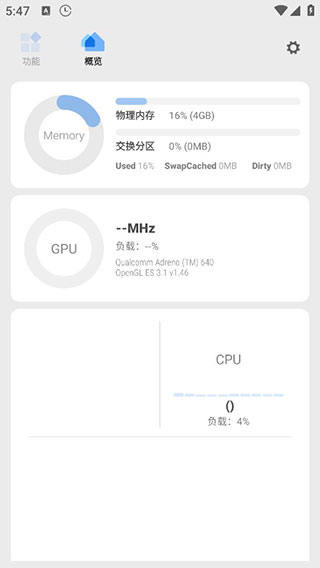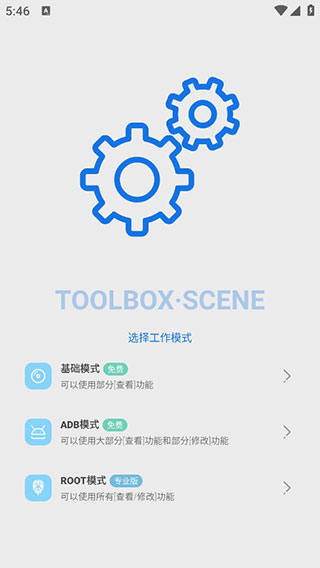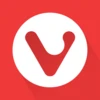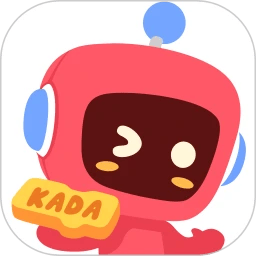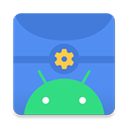 安卓下载
安卓下载
大小:7.33MB
下载:592次
Scene8
- 支 持:android
- 分 类:应用软件
- 大 小:7.33MB
- 版 本:v8.0 安卓版
- 下载量:592次
- 发 布:2024-12-14 09:27:18
手机扫码免费下载
#Scene8截图
#Scene8简介
Scene8帧率显示器是一款专门针对玩机爱好者打造而成的手机性能优化软件,这款软件采用了简洁直观的操作界面、傻瓜式的操作步骤,相关用户在这里可以轻轻松松进行手机性能全面检测操作并且还可以有针对性的对手机进行优化提升,这样一来不仅能够很好的提升了手机性能、用电量而且更是极大程度的延长了手机寿命,可谓是相当良心。
Scene8帧率显示器能够为用户提供非常丰富的功能项目,包括了:帧率记录、充电统计、耗电统计、应用管理、活动服务、温控编辑、屏幕测试等等,这样一来就能够很好的满足了相关用户的使用需求。此外,该软件还加入了ROOT模式,用户可以在ROOT环境下解锁更多功能,极大程度的改善了手机的使用环境。
1、场景模式
用户通过对每个应用进行设置,可达到根据应用调整Soc性能、屏幕亮度等目的。需要在无障碍中开启“Scene - 场景模式”,并允许Scene自启动和保持后台。
2、备份还原
刷入或备份Boot、Recovery镜像。
3、应用管理
应用卸载、冻结、隐藏等。
4、SWAP设置
调整压缩内存和虚拟内存,提高后台能力。
5、CPU控制
调整设备性能,从而达到省电或提高流畅度的目的。
1、资源占用低
软件体积小,运行时资源占用低,不会对设备性能造成负担。
2、快速响应
优化的代码设计确保了工具箱的快速响应,改善了用户体验。
3、个性化界面定制
用户可以定制工具箱的界面主题和布局,以满足个性化需求,增强使用乐趣。
4、完全兼容
支持各种Android设备,无论是手机还是平板电脑,都能流畅运行,兼容性极佳。
一、基础模式(可以使用部分[查看]功能)
1、在基础模式中,主要有功能和概览两大模块;
在功能模块中,用户可以进行帧率记录,充电统计,耗电统计,应用管理,活动/服务,温控编辑以及屏幕测试;
而在概览模块中,用户可以查看手机的物理内存,CPU运行,手机电量、温度、型号以及开机多长时间等信息。
2、点击右上角的设置按钮,可以进行主题色调以及其他一些功能的设置。
二、ADB模式(可以使用大部分[查看]功能和部分[修改]功能)
1、点开这个模式,会出现一个使用协议。
在ADB模式中,除了可以访间Scene更多信息查看功能外,还会额外开放系统应用卸载、权限管理等功能,如果你误作卸载了重要的系统应用,可能需要恢复出厂设置才能开机。
如您愿意接受风险,使用时请务必小心谨慎,认真阅读功能提示警示信息,不要轻易卸载不明用途的系统程序!
Scene可能会收集您的设备型号、设备厂家、设备1D信息、硬件配置参数、性能统计、温控配置等数据,并发送至云端用于用户群体分析,和改进适配情况。
2、然后还需要执行这段代码才可以激活ADB模式。
三、ROOT模式(可以使用所有[查看/修改]功能)
在ROOT模式下,Scene提供的所有功能都可以被访问,其中也包括一些具有一定危险性的功能。例如:删除出厂自带应用、控制处理器性能、写入或还原系统文件。
使用过程中可能会因为操作不当或功能缺陷,导致你无法进入系统界面,或者丢失重要数据。如果你从未听说过刷机、变砖、恢复出厂设置,并且没有备用设备,该模式可能并不适于你!
如您愿意接受这些风险,使用时请务必小心谨慎,认真阅读各个功能提示警示信息,不要轻易触动不理解的功能按钮开关!
务必不要在你[用于工作]或存有[重要数据]的手机上使用ROOT模式,以免造成无法挽回的损失!
Scene可能会偶尔收集设备型号、设备厂家、设备ID信息、硬件配置参数、性能统计、温控配置等数据,用于改进适配情况。
1、在本站下载这款软件,安装打开之后便会进入到隐私政策界面,我们仔细阅读下,如果,没有任何问题的直接进入到下一步即可。
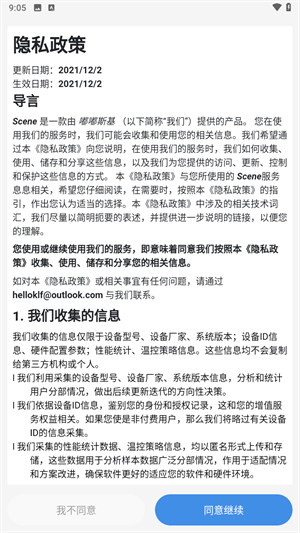
2、在这里拥有三大模式,比如说:基础模式、ADB模式、ROOT模式,我们选择第一个基础模式就可以了。
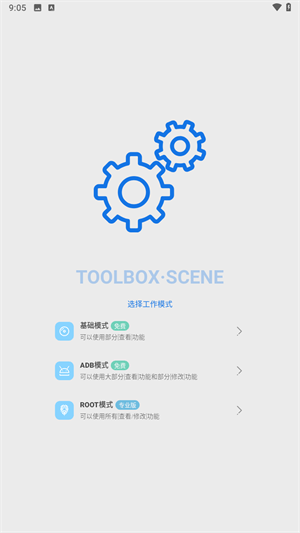
3、进入到基础模式下,我们能够非常清晰的看到相应的手机参数,比如说:内存、GPU、CPU等等。
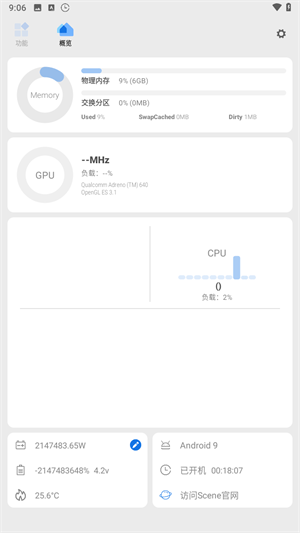
4、然后选择功能界面,包括了帧率记录、充电统计、耗电统计、应用管理、活动服务、温控编辑、屏幕测试等一系列功能。
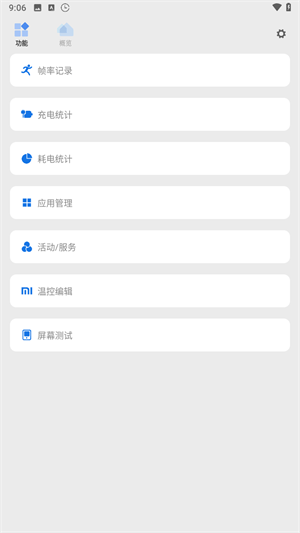
5、在帧率记录界面下,我们能够清晰的看到自己手机的帧率。
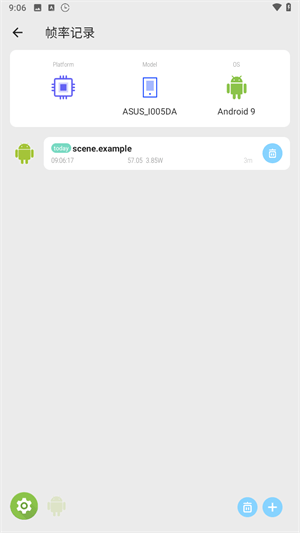
6、在充电统计下,我们能够看到自己手机的充电时间、温度、功率等等,有助于用户合理规划充电,避免了过充导致手机损坏。
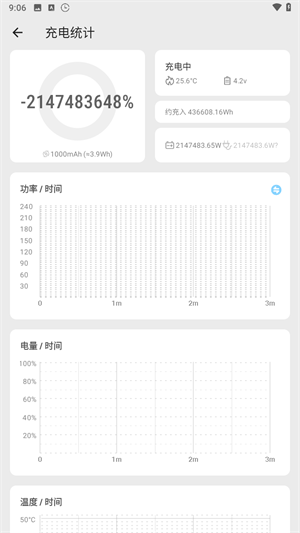
7、在耗电统计下,我们能够看到各个时间段、各个APP的用电情况。
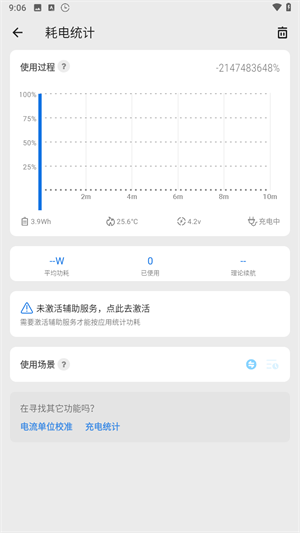
8、在应用管理下,我们能够看到手机上所安装的所用APP应用。
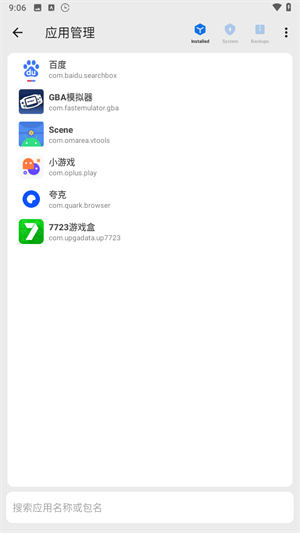
9、在互动服务下,我们可以知晓手机应用的运行情况。
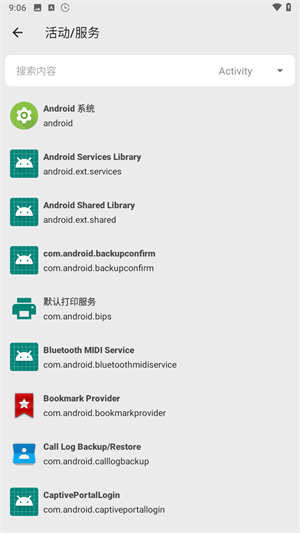
10、在温控编辑下,我们可以按照规定完成一系列温控测试。
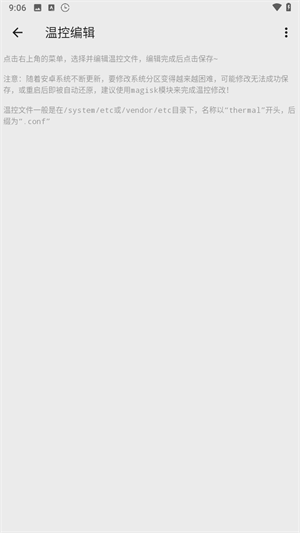
11、在屏幕测试下,我们可以对屏幕情况进行测试,可以发现有没有坏点的问题。